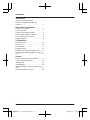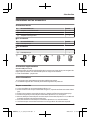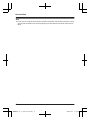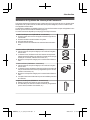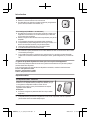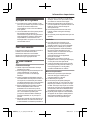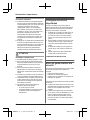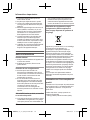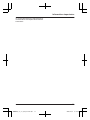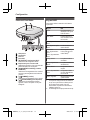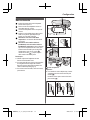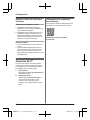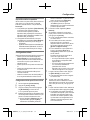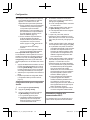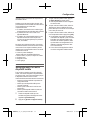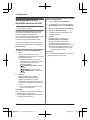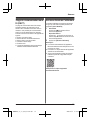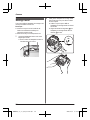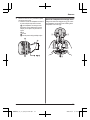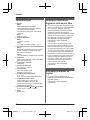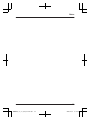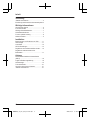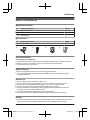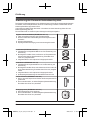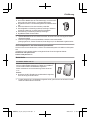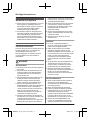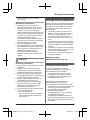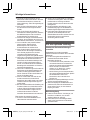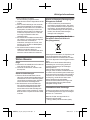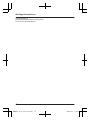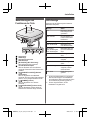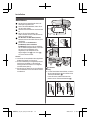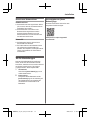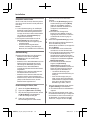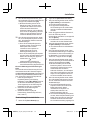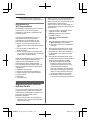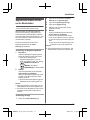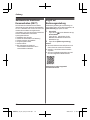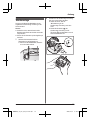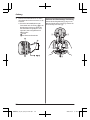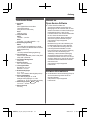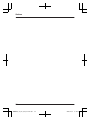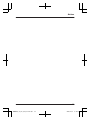Guide de configuration du système
Système de réseau privé
Hub
Modèle KX-HNB600SL
Vous venez d’acquérir un produit Panasonic et nous vous en remercions.
Le présent document vous indique comment configurer le hub et y accéder à l’aide d’un
dispositif mobile. Vous devez suivre la procédure pour utiliser le système.
Pour plus de détails concernant l’utilisation du système, reportez-vous au Guide de l’utili-
sateur (page 19).
Veuillez lire le présent document avant d’utiliser l’appareil et le conserver pour référence
ultérieure.
PNQX8051ZA CC0116WK0 (E)
HNB600SL_(fr_fr)_0119_ver.030.pdf 1 2016/01/19 9:27:04

Introduction
Informations sur les accessoires ..........................3
Extension du Système de réseau privé
Panasonic ............................................................5
Informations importantes
À propos de ce système .......................................7
Pour votre sécurité ...............................................7
Consignes de sécurité importantes ......................8
Mises en garde relatives à la sécurité ..................8
Pour des performances optimales .......................9
Autres informations ............................................10
Configuration
Pièces et fonctions .............................................12
Voyant LED ........................................................12
Raccordements ..................................................13
Paramètres Wi-Fi
®
.............................................14
Enregistrement d’un autre dispositif mobile .......17
Enregistrement d’autres dispositifs au niveau du
hub .....................................................................18
Annexe
Plage de communication sans fil (DECT) ..........19
Accès au Guide de l’utilisateur ...........................19
Montage mural ...................................................20
Caractéristiques .................................................22
Notification relative aux logiciels à code source
libre ....................................................................22
Informations relatives au logiciel ........................22
2
Sommaire
HNB600SL_(fr_fr)_0119_ver.030.pdf 2 2016/01/19 9:27:04

Informations sur les accessoires
Accessoires fournis
Nº Accessoire/Référence Quantité
A Adaptateur secteur/PNLV236CE 1
B Cordon téléphonique 1
C Adaptateur à montage mural 1
nPour KX-HNB600FR
Nº Accessoire/Référence Quantité
D Prise téléphonique 1
nPour KX-HNB600SL
Nº Accessoire/Référence Quantité
E Prise téléphonique 1
A B C D E
Accessoires supplémentaires
Carte microSD (non fournie)
Vous devez insérer une carte microSD disponible dans le commerce au niveau du hub pour enregistrer des
images à partir de caméras. Les cartes microSD prises en charge sont les suivantes.
R Carte microSD/SDHC : jusqu’à 32 Go
Autres informations
R La conception et les caractéristiques peuvent être modifiées sans préavis.
R Les illustrations figurant dans ce manuel peuvent différer légèrement du produit réel.
Marques commerciales
R Le logo microSDHC est une marque déposée de SD-3C, LLC.
R iPhone et iPad sont des marques commerciales de Apple Inc., déposées aux Etats-Unis et dans d’autres
pays.
R iPad mini est une marque commerciale de Apple Inc., déposée aux États-Unis et dans d’autres pays.
R Android et Google Play sont des marques commerciales, déposées ou non, de Google Inc.
R Microsoft, Windows et Internet Ex
plorer sont des marques commerciales, déposées ou non, de Microsoft
Corporation aux États-Unis et/ou dans d’autres pays.
R Wi-Fi, WPA et WPA2 sont des marques commerciales, déposées ou non, de la Wi-Fi Alliance.
R Les autres marques commerciales mentionnées ici sont la propriété de leurs détenteurs respectifs.
3
Introduction
HNB600SL_(fr_fr)_0119_ver.030.pdf 3 2016/01/19 9:27:04

Avis
R Le hub prend en charge les cartes mémoire microSD et microSDHC. Dans le présent document, le terme
“carte microSD” est utilisé en tant que terme générique pour faire référence à toutes les cartes prises en
charge.
4
Introduction
HNB600SL_(fr_fr)_0119_ver.030.pdf 4 2016/01/19 9:27:04

Extension du Système de réseau privé Panasonic
Le Système de réseau privé Panasonic est un système sans fil qui vous permet de créer un puissant réseau
de dispositifs, tels que des caméras, des détecteurs et des prises intelligentes, et de les contrôler à l’aide
d’une application facile à utiliser.
Les dispositifs compatibles sont détaillés ci-dessous. Pour plus d’informations au sujet de l’applicatio
n Home
Network, reportez-vous au Guide de l’utilisateur (page 19).
Le nombre maximal de dispositifs pour chaque type est indiqué ci-dessous.
Combiné numérique sans fil (KX-HNH100 : 6 maximum
*1
)
R Permet de passer et de recevoir des appels à l’aide de la ligne fixe de
votre domicile
R Permet de modifier le mode d’activation du système
R Affiche le statut du système
R Permet de recevoir une notification lors du
déclenchement des détec-
teurs
Caméra intérieure (KX-HNC200 : 4 maximum
*2
)
R Caméra couleur et microphone intégré pour le contrôle et l’enregistre-
ment en direct
R Le détecteur visuel, le détecteur audio et le détecteur de température
intégrés peuvent être utilisés pour déclencher d’autres actions (enregis-
trement par une caméra, activation d’une lumière, etc.)
R Microphone et haut-parleur intégrés pour la communication bidirection-
nelle
Caméra extérieure (KX-HNC600 : 4 maximum
*2
)
R Caméra couleur et microphone intégré pour le contrôle et l’enregistre-
ment en direct
R Le détecteur visuel et le détecteur infrarouge intégrés peuvent être utili-
sés pour déclencher d’autres actions (enregistrement par une caméra,
activation d’une lumière, etc.)
R Microphone et haut-parleur intégrés pour la communication bidirection-
nelle
R Conception étanche aux éclaboussures pour une installation permanen-
te à l’extérieur
Capteur de fenêtre/porte (KX-HNS101 : 50 maximum
*2
)
R Détecte l’ouverture de la fenêtre ou porte correspondante
R Peut être utilisé pour déclencher d’autres événements (enregistrement
par une caméra, activation d’une lumière, etc.)
5
Introduction
HNB600SL_(fr_fr)_0119_ver.030.pdf 5 2016/01/19 9:27:04

Capteur de mouvements (KX-HNS102 : 50 maximum
*2
)
R Détecte le mouvement dans la zone environnante
R Peut être utilisé pour déclencher d’autres événements (enregistrement
par une caméra, activation d’une lumière, etc.)
Prise intelligente (KX-HNA101 : 50 maximum
*2
)
R Peut être mise sous tension et hors tension à l’aide du combiné ou de
l’application Home Network, lors du déclenchement par un détecteur
ou en fonction d’un programme
R Détection intégrée de la surintensité et de la surpuissance pour plus de
tranquillité
R La consommation électrique est enregistrée à titre de référence
R La disponibilité des prises intelligentes varie d’une région à l’autre. Con-
tactez votre revendeur Panasonic pour plus d’informations.
R L’aspect des prises intelligentes varie d’une région à l’autre.
R Le modèle de l’illustration est le KX-HNA101FR.
*1 Les combinés en option peuvent être d’une couleur différente de celle du combiné fourni dans le cadre
d’un ensemble préconfiguré.
*2 Il est possible d’enregistrer un maximum de 6 combinés sans fil, 4 caméras et 50 autres dispositifs
(capteurs de mouvements, détecteurs de fenêtre/porte ouverte, prises intelligentes, etc.) au niveau du
hub.
La gamme de produits Système de réseau privé est en plein développement !
De nouveaux dispositifs permettant de rendre votre Système Home Network encore plus utile et pratique
devraient bientôt être disponibles.
Pour plus d’informations au sujet des derniers dispositifs et ensembles, consultez le site Web suivant.
France : www.panasonic.com/fr
Belgique : www.panasonic.com/be
Suisse : www.panasonic.com/c
h/fr
Dispositifs mobiles
Vos dispositifs mobiles : 8 maximum
*1
Vous pouvez développer le système en installant l’application Home
Network sur vos dispositifs mobiles (smartphones, tablettes, etc.) et
en enregistrant vos dispositifs mobiles au niveau du hub.
Reportez-vous à la page 14 pour plus d’informations au sujet de
l’application Home Network.
Remarques :
R Vous devez configurer les paramètres Wi-Fi du hub pour utiliser
l’appli
cation.
*1 8 dispositifs mobiles peuvent être enregistrés au niveau du hub. Cependant, seuls les 4 premiers
peuvent utiliser les fonctionnalités téléphoniques.
6
Introduction
HNB600SL_(fr_fr)_0119_ver.030.pdf 6 2016/01/19 9:27:04

À propos de ce système
R Ce système est un système auxiliaire, il n’est
pas conçu pour assurer une protection complète
contre le vol. Panasonic décline toute
responsabilité en cas de vol lors de l’utilisation
de ce système.
R Les fonctionnalités sans fil du système peuvent
être soumises à des interférences, le
fonctionnement ne peut donc être garanti dans
toutes les situations. Panasonic décline toute
respons
abilité en cas de blessures ou de
dommages suite à une panne ou une erreur de
communication sans fil.
Pour votre sécurité
Pour éviter tout risque de dommages corporels ou
matériels, voire d’accident mortel, lisez
attentivement cette section avant d’utiliser
l’appareil, de manière à être assuré que vous
l’utilisez d’une façon appropriée et sûre.
AVERTISSEMENT
Connexion électrique
R Utilisez uniquement l’alimentation électrique
indiquée sur le produit.
R Ne surchargez pas les prises électriques et les
cordons d’alimentation. Ceci risque de
provoquer un incendie ou une décharge
électrique.
R Insérez complètement l’adaptateur secteur/la
fiche d’alimentation dans la prise de courant. Le
non-respect de ces instructions peut entraîner
une décharge électrique et/ou une ac
cumulation
de chaleur qui peut provoquer un incendie.
R Enlevez régulièrement la poussière ou autres
débris de l’adaptateur secteur et la fiche
d’alimentation en les retirant de la prise de
courant, puis en les essuyant avec un chiffon
sec. L’accumulation de poussière peut
provoquer un défaut d’isolation résultant par
exemple de l’humidité, etc. et provoquer un
incendie.
R Débranchez l’appareil de la prise électrique s’il
émet de la fumée, une odeur anormale ou fait
un bruit inhabituel. Ces situations pourraient en
effet provoquer un incendie ou une décharge
électrique. Assurez-vous que la fumée a cessé
et contactez un centre de service agréé.
R Débranchez l’appareil de la prise électrique et
ne touchez jamais ses composants internes si le
boîtier est ouvert. Il existe un danger de
décharge électrique.
R Ne touchez jamais la fiche avec des mains
humides. Il existe un danger de décharge
électrique.
R Ne connectez pas de dispositifs autres que ceux
spécifiés.
Installation
R Pour éviter tout risque d’incendie ou de
décharge électrique, n’exposez jamais cet
appareil à la pluie ou à une source d’humidité.
R Ne placez pas ou n’utilisez pas ce produit à
proximité d’appareils à contrôle automatique,
tels que des portes automatiques ou des
alarmes incendie. Les ondes radio émises par
ce produit peuvent entraîner des
dysfonctionnements de ces appareils et
provoquer un accident.
R Evitez de tirer ou de tordre le cordon de
l’adaptateur secteur ou de la ligne téléphonique,
ou de le placer sous des objets lourds.
R Conservez les petites pièces (cartes microSD,
par exemple) hors de portée des enfants. Il y a
un risque d’ingestion. En cas d’ingestion,
consultez immédiatement un médecin.
Mesures de précaution
R Débranchez le produit de la prise électrique
avant tout nettoyage. N’utilisez pas de
nettoyants liquides ou à aérosol.
R Ne démontez pas le produit.
R Ne renversez pas de liquides (détergents,
produits nettoyants, etc.) sur la prise du cordon
téléphonique, et veillez à ce qu’elle ne soit pas
mouillée. Cela risque de provoquer un incendie.
Dans le cas où la prise du cordon téléphonique
s
erait mouillée, retirez-la immédiatement de la
prise téléphonique murale, et ne l’utilisez pas.
R Ne placez jamais d’objets en métal à l’intérieur
de l’appareil. Si des objets en métal pénètrent
dans l’appareil, désactivez le disjoncteur et
contactez un centre de réparation agréé.
7
Informations importantes
HNB600SL_(fr_fr)_0119_ver.030.pdf 7 2016/01/19 9:27:04

Précautions médicales
R Consultez le fabricant de tout appareil médical
personnel (par exemple stimulateurs cardiaques
ou aides auditives) pour vous assurer qu’ils sont
correctement protégés contre l’énergie
radioélectrique externe. Les fonctionnalités
DECT utilisent une fréquence comprise entre
1,88 GHz et 1,90 GHz, avec une puissance de
transmission maximale de 250 mW. Les
fonctionnalités Wi-Fi utilisent une fréquence
comprise entre 2,412 GHz et 2,472 GHz, avec
une puissance de transmission maximale de
100 mW.
R N’utilisez pas ce produit dans les établissements
de santé si la réglementation affichée dans ces
zones vous interdit de le faire. Il est possible que
les hôpitaux ou les établissements de santé
utilisent des équipements potentiellement
sensibles à l’énergie radioélectrique externe.
ATTENTION
Installation et emplacement
R N’installez jamais le câblage pendant un orage.
R Ne raccordez jamais les prises téléphoniques
dans des endroits humides à moins que la prise
ne soit spécialement conçue pour ce type
d’endroit.
R Ne touchez jamais les câbles ou terminaux
téléphoniques non isolés à moins que la ligne
téléphonique n’ait été déconnectée de l’interface
réseau.
R Procédez avec précaution lors du raccordement
ou de la modification des lignes téléphoniques.
R L’adaptateur secteur est utilisé comme principal
organe de déconnexion. Assurez-vous que la
prise secteur est installée près de l’appareil et
est facilement accessible.
R Cet appareil ne peut pas être utilisé pour
téléphoner dans les cas suivants :
– en cas de panne de courant ;
– lorsque les batteries du combiné sans fil ou
du dispositif mobile sont déchargées ou
défectueuses.
Consignes de sécurité
importantes
Lorsque vous utilisez votre produit, observez
toujours des précautions de sécurité élémentaires
afin de réduire le risque d’incendie, de décharge
électrique et de blessure, notamment :
1. N’utilisez pas ce produit à proximité d’eau, par
exemple près d’une baignoire, d’un lavabo,
d’un évier de cuisine ou d’un bac à lessive,
dans un sous-sol humide ou au bord d’une
piscine.
2. E
vitez d’utiliser un téléphone (autre qu’un type
sans fil) pendant un orage. Il peut exister un
risque rare de décharge électrique en cas de
foudre.
3. N’utilisez pas le téléphone pour signaler une
fuite de gaz en vous tenant à proximité de la
fuite.
4. Utilisez uniquement le câble d’alimentation
indiqué dans le présent document.
CONSERVEZ CES INSTRUCTIONS
Mises en garde relatives à la
sécurité
Prenez des mesures adaptées pour éviter les failles
de sécurité suivantes lors de l’utilisation de
l’appareil.
– Fuites d’informations privées
– Utilisation non autorisée de l’appareil
– Interférences non autorisées ou interruption de
l’utilisation de l’appareil
Prenez les mesures suivantes pour éviter les failles
de sécurité :
R Configurez le routeur sans fil qui connecte
votre
dispositif mobile à l’appareil de manière à ce que
toutes les communications sans fil soient
chiffrées.
R L’utilisation de l’appareil avec le mot de passe
de connexion, le code de désactivation, le code
PIN ou d’autres paramètres réglés sur leur
valeur par défaut peut représenter un risque
pour votre sécurité. Vous devez personnaliser
ces paramètres.
8
Informations importantes
HNB600SL_(fr_fr)_0119_ver.030.pdf 8 2016/01/19 9:27:04

R N’utilisez pas des mots de passe que des tiers
peuvent facilement deviner. Si vous conservez
un registre de vos mots de passe, protégez ce
registre. Changez régulièrement vos mots de
passe.
R Si vous perdez votre dispositif mobile, changez
le mot de passe utilisé pour accéder à l’appareil.
R Si vous utilisez la fonctionnalité de connexion
automatique de l’appareil, activez le verrouillage
de l’écran ou une fonctionnalité de sécurité
similaire sur votre dispositif mobile.
R Faites attention lorsque vous effectuez des
opérations importantes liées à la sécurité, telles
que la suppression de l’adresse MAC, des
identifiants, etc.
R Pour éviter la divulgation d’informations
personnelles, activez le verrouillage de l’écran
ou une fonctionnalité de sécurité similaire sur
votre dispositif mobile.
R Lorsque vous envoyez l’appareil en réparation,
notez les informations importantes stockées au
niveau de l’appareil, ces informations peuvent
en effet être effacées ou modifiées dans le cadre
du processus de réparation.
R Avant de remettre l’appareil à un tiers pour
réparation ou dans un autre but, procédez à une
réinitialisation des données de manière à effacer
les données stockées au niveau de l’appareil et
retirez la carte microSD. Faites uniquement
appel à des services de réparation agréés par
Panasonic.
R Avant de mettre l’appareil au rebut, procédez à
une réinitialisation des données de manière à
effacer les données stockées au niveau de
l’appareil. Retirez et effacez la carte microSD.
R Si vous ne comptez plus utiliser le dispositif
mobile avec l’appareil, supprimez
l’enregistrement de votre dispositif mobile au
niveau de l’appareil et supprimez l’application
correspondante de votre dispositif mobile.
R En cas de panne d’électricité, il est possible que
la date et l’heure indiquées par l’appareil soient
incorrectes. La date et l’heure sont alors
automatiquement corrigées lorsque le dispositif
mobile et l’appareil sont connectés au même
réseau sans fil.
Prenez également note des éléments suivants.
R Il n’est pas possible d’utiliser plusieurs hubs
dans un même réseau.
R Seul un dispositif mobile peut accéder à
l’appareil lorsque vous n’êtes pas chez vous. Si
un deuxième dispositif mobile se connecte à
l’appareil alors que vous n’êtes pas chez vous,
le premier dispositif mobile est déconnecté.
R Il est possible que les communications soient
interrompues selon les conditions du réseau et
la qualité du signal sans fil.
R L’appareil peut être utilisé en infraction avec les
droits à la confidentialité et à la protection de la
personnalité de tiers. Vous êtes responsable de
la manière dont l’appareil est utilisé.
Pour des performances
optimales
Emplacement du hub et prévention du
bruit
Le hub et autres appareils Panasonic compatibles
utilisent des ondes radio pour communiquer les uns
avec les autres.
R Pour bénéficier d’une zone de couverture
maximale et éviter les bruits parasites, il est
recommandé d’installer le hub comme indiqué
ci-dessous :
– à un emplacement pratique, élevé et central,
sans obstacles entre les dispositifs et le hub,
dans un environnement intérieur ;
– loin d’appareils électroniques tels que
téléviseurs, radios, ordinateurs, périphériques
sans fil ou autres téléphones ;
– loin de transmetteurs à radiofréquence (par
exemple, antennes externes de stations de
téléphonie mobile). (Évitez de placer le hub
sur une baie vitrée ou à proximité d’une
fenêtre.)
R La couverture et la qualité vocale dépendent des
conditions de l’environnement local.
R Si la réception à l’emplacement du hub n’est pas
satisfaisante, déplacez le hub vers un autre
emplacement offrant une meilleure réception.
Environnement
R Maintenez le produit éloigné des appareils
générant du bruit électrique, par exemple les
lampes fluorescentes et les moteurs.
R Le produit ne devrait pas être exposé à de la
fumée excessive, de la poussière, des
températures élevées et des vibrations.
9
Informations importantes
HNB600SL_(fr_fr)_0119_ver.030.pdf 9 2016/01/19 9:27:04

R Le produit ne devrait pas être exposé à la
lumière directe du soleil.
R Ne placez pas d’objets lourds sur le produit.
R Lorsque vous n’utilisez pas l’appareil pendant
une longue période, débranchez-le de la prise
électrique.
R Maintenez l’appareil éloigné de toute source de
chaleur (radiateur, autocuiseur, etc.) et ne le
laissez pas dans une pièce où la température
est inférieure à 0 °C ou supérieure à 40 °C.
Evitez également les sous-sols humides.
R La portée maximale de communication peut
diminuer lorsque vous utilisez l’appareil à
proximité d’un obstacle tel qu’une colline, dans
un tunnel, dans le métro, à proximité d’un objet
métallique comme une clôture grillagée, etc.
R L’utilisation de ce produit à proximité d’appareils
électriques peut causer des interférences.
Eloignez-le des appareils électriques.
Autres informations
Entretien habituel
R Nettoyez la surface extérieure de l’appareil avec
un chiffon doux humide.
R N’utilisez pas de benzène, diluant ou toute
poudre abrasive.
Protection de vos enregistrements
R Ne retirez pas la carte microSD et ne
déconnectez pas l’adaptateur secteur du hub
lors de la lecture ou de l’écriture de données sur
la carte microSD. Les données de la carte
pourraient être corrompues.
R En cas d’anomalies de fonctionnement ou
d’exposition d’une carte microSD à des ondes
électromagnétiques ou de l’électricité statique,
les données présentes sur la carte peuvent être
corrompues ou effacées. Nous vous
recommandons donc de sauvegarder les
données importantes sur un ordinateur ou autre
dispositif.
Avis relatif à la mise au rebut, au transfert
ou au retour du produit
R Ce produit peut stocker des informations privées/
confidentielles vous appartenant. Pour protéger
votre sphère privée et votre confidentialité, nous
vous conseillons d’effacer de la mémoire les
informations telles que les répertoires ou les
entrées de liste des appelants avant de mettre
au rebut, de transférer ou de retourner le produit.
Élimination des équipements usagés
(uniquement en Union européenne et
dans les pays disposant de systèmes de
recyclage)
Apposé sur le produit lui-même, sur son emballage,
ou figurant dans la documentation qui
l’accompagne, ce pictogramme indique que
appareils électriques et électroniques usagés,
doivent être séparées des ordures ménagères.
Afin de permettre le traitement, la valorisation et le
recyclage adéquats des appareils usagés, veuillez
les porter à l’un des points de collecte prévus,
conformément à la législation nationale en vigueur.
En les éliminant conformément à la réglementation
en vigueur, vous contribuez à éviter le gaspillage de
ressources précieuses ainsi qu’à protéger la santé
humaine et l’environnement. Pour de plus amples
renseignements sur la collecte et le recyclage,
veuillez vous renseigner auprès des collectivités
locales.
Le non-respect de la réglementation relative à
l’élimination des déchets est passible d’une peine
d’amende.
Informations sur l’écoconception du
produit
Informations sur l’écoconception du produit relevant
du UE règlement (CE) nº 1275/2008 modifié par le
(UE) règlement nº 801/2013. À compter du 1er
janvier 2015.
veuillez visiter le site : www.ptc.panasonic.eu
cliquez sur [Downloads]
a Energy related products information (Public)
10
Informations importantes
HNB600SL_(fr_fr)_0119_ver.030.pdf 10 2016/01/19 9:27:05

La consommation électrique en veille réseau et les
recommandations sont indiquées dans le site Web
susmentionné.
11
Informations importantes
HNB600SL_(fr_fr)_0119_ver.030.pdf 11 2016/01/19 9:27:05

Pièces et fonctions
C
B
A
D E
G H I
F
Haut-parleur
Voyant LED
Prise CC
Prise LINE
MWi-Fi SETUPN (configuration Wi-Fi)
Utilisé lors de la configuration initiale.
Emplacement pour carte microSD
Utilisé lors de l’insertion d’une carte microSD.
Retirez l’étiquette lors de l’insertion.
M HANDSET/LOCATORN (combiné/
localisateur)
Utilisé lors de l’enregistrement d’un combiné.
Ce bouton permet également de localiser le
combiné.
M CAMERAN (caméra)
Utilisé lors de l’enregistrement d’une caméra.
M OTHER DEVICEN (autre dispositif)
Utilisé lors de l’enregistrement d’autres
appareils, comme un capteur ou une prise
intelligente.
Voyant LED
Vous pouvez vérifier le statut du hub à l’aide du
voyant LED.
Voyant Etat
Eteint Pas d’alimentation
électrique ou le voyant
LED est éteint
*1
Vert, allumé Fonctionnement nor-
mal, connecté à un rou-
teur sans fil
*1
Vert, clignotant lente-
ment
Mode d’enregistrement
Vert, clignotant rapide-
ment
Le hub recherche le
routeur sans fil
Tour à tour :
Vert, clignotant lente-
ment
Jaune, clignotant lente-
ment
Démarrage du hub (le
hub ne peut pas enco-
re être utilisé)
*2
Rouge, allumé Le système d’alarme
e
st activé
*1
Rouge, clignotement
rapide
Le système d’alarme a
été déclenché
Jaune, allumé Configuration initiale
requise
Jaune, clignotant lente-
ment
Configuration initiale
en cours, dispositif mo-
bile connecté
Jaune, clignotant Démarrage de la confi-
guration initiale
*1 Vous pouvez configurer le hub de manière à
ce que son voyant LED ne s’allume pas lors
du fonctionnement normal. Pour plus
d’informations, reportez-vous au Guide de
l’utilisateur (page 19).
*2 Le démarrage du hub peut prendre du temps.
12
Configuration
HNB600SL_(fr_fr)_0119_ver.030.pdf 12 2016/01/19 9:27:05

Raccordements
Insérez fermement la fiche de l’adaptateur
secteur dans la prise c.c.
Fixez le cordon de l’adaptateur secteur en
l’enroulant autour du crochet.
Connectez l’adaptateur secteur à la prise de
courant.
Insérez le cordon téléphonique dans la prise
LINE et une prise de ligne téléphonique
jusqu’à ce qu’un déclic soit émis.
Utilisateurs d’un service DSL/ADSL
uniquement : connectez le filtre DSL/ADSL
(non fourni).
Utilisateurs de la Caméra extérieure
(KX-HNC600) ou de la Caméra intérieure
(KX-HNC200) uniquement : retirez l’étiquette
qui recouvre l’emplacement de la carte, puis
insérez la carte microSD (non fournie) dans
l’emplacement, avec le coin coupé (
1
)
orienté vers le haut (
2
), jusqu’à ce qu’un
déclic confirme la mise en place.
Remarques :
R Utilisez uniquement l’adaptateur secteur
Panasonic PNLV236CE fourni.
R Une carte microSD (non fournie) est nécessaire
à l’enregistrement des images de caméras.
Reportez-vous aux informations relatives à la
carte microSD disponible (page 3).
R Pour retirer la carte microSD, enfoncez la carte,
puis retirez-la.
4
5
4
3
2
1
6
1
2
n Suisse uniquement
Important :
R Pour installer le cordon téléphonique, insérez
complètement la fiche fournie dans la prise
murale (
3
).
Ne laissez aucun espace entre la fiche et la
prise murale (
4
).
3
4
13
Configuration
HNB600SL_(fr_fr)_0119_ver.030.pdf 13 2016/01/19 9:27:05

Remarque relative aux connexions
électriques
Connexion de l’adaptateur secteur
R L’adaptateur secteur doit être branché en
permanence. (Il est normal que l’adaptateur soit
chaud pendant son utilisation.)
R L’adaptateur secteur doit être branché sur une
prise secteur verticale ou montée au sol. Ne
branchez pas l’adaptateur secteur à une prise
secteur montée au plafond, car il risque de se
débrancher sous l’effet de son poids.
Panne de courant
R Le hub ne fonctionne pas en cas de panne de
courant.
R Les fonctionnalités téléphoniques du hub ne
fonctionnent pas en cas de panne de courant.
Nous vous recommandons de connecter un
téléphone filaire sans adaptateur secteur à votre
ligne téléphonique.
Paramètres Wi-Fi
®
Une fois le hub connecté, vous devez procéder
comme suit pour accéder au système à partir de
votre dispositif mobile. Les différentes procédures
sont détaillées dans le présent chapitre.
1 Téléchargement
Téléchargez l’application [Home Network] sur
votre dispositif mobile.
2 Configuration initiale
Utilisez l’application [Home Network] pour
configurer le hub de manière à ce qu’il
connecte à vo
tre routeur sans fil, puis
enregistrez votre dispositif mobile au niveau
du hub.
Téléchargement de l’application
[Home Network]
Les informations relatives au téléchargement sont
disponibles sur le site Web indiqué ci-dessous.
www.panasonic.net/pcc/support/tel/
homenetwork/
14
Configuration
HNB600SL_(fr_fr)_0119_ver.030.pdf 14 2016/01/19 9:27:05

Dispositifs mobiles compatibles
iPhone version 4 ou plus récente, iPad ou iPad mini
(iOS version 6.0 ou plus récente) ou dispositif
Android™ (Android version 4.0 ou plus récente)
Remarques :
R Il est possible que l’application [Home Network]
ne fonctionne pas correctement selon
l’environnement du système (modèle du
dispositif mobile, périphériques connectés au
dispositif mobile et applications installées sur le
dispositif mobile, par exemple).
R Les appareils Android suivants ne sont pas
compatibles avec l’application [Home Network].
– Appareils Android non pris en charge par
Google Play
– Appareils Android ayant des caractéristiques
matérielles limitées (le Bluetooth, le Wi-Fi et
le microphone doivent être pris en charge)
Configuration initiale
Vérifiez les éléments suivants avant de commencer.
– Vérifiez que vous avez installé l’application
[Home Network] sur votre dispositif mobile.
– Vérifiez que le hub et votre routeur sans fil sont
sous tension et que le voyant LED du hub
s’allume en jaune.
– Vérifiez que le hub est à portée du routeur sans
fil.
– Vérifiez que votre dispositif mobile est connecté
au routeur sans fil.
– Vérifi
ez que votre dispositif mobile peut se
connecter à Internet.
– Veillez à connaître le nom de réseau (SSID) et
le mot de passe attribués au routeur sans fil.
Configuration initiale pour iPhone et iPad
1 Lancez l’application [Home Network].
2 Appuyez sur [Config. du hub].
3 Lorsque vous êtes invité à le faire, appuyez
sur MWi-Fi SETUPN au niveau du hub.
R Le voyant LED clignote en jaune.
4 Modifiez temporairement le paramétrage Wi-Fi
de votre dispositif mobile de manière à ce qu’il
puisse se connecter directement au hub.
R Ouvrez l’application [Réglages] de votre
dispo
sitif mobile, appuyez sur [Wi-Fi],
sélectionnez “KX-HNB600_Panasonic”,
saisissez “00000000”, en guise de mot de
passe, puis appuyez sur [Rejoindre].
R S’il y a plus de 1 élément appelé
“KX-HNB600_Panasonic” répertorié,
attendez environ 10 minutes et effectuez la
procédure depuis le début.
5 Lancez de nouveau l’application [Home
Network].
6 Si nécessaire, saisissez le mot de passe
requis pour la connexion au routeur sans fil,
puis appuyez sur [Suivant].
R Le hub et le dispositif mob
ile se connectent
au routeur sans fil.
R Si vous êtes invité à le faire, suivez les
instructions à l’écran, connectez le
dispositif mobile au routeur sans fil, lancez
de nouveau l’application et appuyez sur
[Ajouter cet appareil mobile].
R Si vous saisissez un mot de passe Wi-Fi
incorrect, le message [Échec de la
configuration] s’affiche et le voyant LED
du hub s’allume.
Procédez comme suit en fonction de la
couleur du voyant LED du hub :
– Si le voyant LED brille en jaune, répétez
la procédure de configuration initiale
depuis le début.
– Si le voyant LED clignote rapidement en
vert, vous devez réinitialiser les
paramètres Wi-Fi du hub.
Reportez-vous à la section “Si le voyant
LED du hub clignote en vert”, page 16.
7 Lorsque vous êtes invité à le faire, appuyez
sur MWi-Fi SETUPN au niveau du hub.
R Votre dispositif mob
ile est alors enregistré
au niveau du hub.
8 Lorsque vous y êtes invité, suivez les
instructions à l’écran et définissez le mot de
passe utilisé pour la connexion au hub lorsque
vous n’êtes pas chez vous, puis appuyez sur
[OK].
9 Lorsque vous êtes invité à le faire, saisissez le
nom du dispositif mobile et appuyez sur [OK].
R Ce paramètre vous permet de modifier le
nom attribué au dispositif. Il peut vous aide
r
à identifier votre dispositif mobile lors de
l’exécution de certaines opérations, telles
que l’annulation de l’enregistrement ou la
réalisation d’appels d’interphone à l’aide
d’un combiné sans fil.
15
Configuration
HNB600SL_(fr_fr)_0119_ver.030.pdf 15 2016/01/19 9:27:05

10 Lorsque vous êtes invité à le faire, indiquez si
vous souhaitez personnaliser les profils des
appareils, c.-à-d. définir leur nom, leur
emplacement ainsi que d’autres paramètres.
R Si vous choisissez de ne pas personnaliser
immédiatement les profils des appareils,
vous pourrez toujours les modifier
ultérieurement, si vous le souhaitez. Pour
plus d’informations sur la personnalisation
de profils d’appareils, reportez-vous au
Guide de l’utilisateur (page 19).
R Si vous choisissez de personnaliser les
profils des appareils sans attendre,
modifiez les différents paramètres selon
vos préférences. Lorsque vous avez
terminé, appuyez sur
autant de fois
qu’il faut pour afficher le message
“Terminé”.
R L’écran d’accueil de l’application s’affiche
une fois la configuration initiale terminée.
Si le voyant LED du hub clignote en vert
Si vous saisissez un mot de passe Wi-Fi incorrect
pendant la procédure de configuration initiale pour
un iPhone ou un iPad, le message [Échec de la
configuration] s’affiche et le voyant LED du hub
clignote rapidemen
t en vert. Procédez alors comme
suit.
1. Appuyez simultanément sans relâcher sur les 3
boutons d’enregistrement situés sur le côté du
hub et sur MWi-Fi SETUPN à l’arrière du hub (4
boutons au total) jusqu’à ce que le voyant LED
du hub clignote lentement en vert et en jaune.
2. Attendez que le voyant LED du hub s’allume en
jaune.
3. Répétez la procédure de configuration initiale
(“Configuration initiale pour iPhone et iPad”,
page 15).
Configuration initiale pour les dispositifs
Android
1 Lancez l’application [Home Network].
2 Appuyez sur [Config. du hub].
3 Lorsque vous êtes invité à le faire, appuyez
sur MWi-Fi SETUPN au niveau du hub.
R Le voyant LED clignote en jaune.
R L’application modifie temporairement le
paramétrage Wi-Fi de votre dispositif
mobile de manière à ce qu’il puisse se
connecter directement au hub.
4 Si nécessaire, saisissez le mot de passe
requis pour la connexion au routeur sans fil,
puis appuyez sur [Suivant].
R Le hub et le dispositif mobile se connectent
au routeur sans fil.
5 Lorsque vous êtes invité à le faire, appuyez
sur MWi-Fi SETUPN au niveau du hub.
R Votre dispositif mobile est alors enregistré
au niveau du hub.
6 Lorsque vous y êtes invité, suivez les
instructions à l’écran et définissez le m
ot de
passe utilisé pour la connexion au hub lorsque
vous n’êtes pas chez vous, puis appuyez sur
[OK].
7 Lorsque vous êtes invité à le faire, saisissez le
nom du dispositif mobile et appuyez sur [OK].
R Ce paramètre vous permet de modifier le
nom attribué au dispositif. Il peut vous aider
à identifier votre dispositif mobile lors de
l’exécution de certaines opérations, telles
que l’annulation de l’enregistrem
ent ou la
réalisation d’appels d’interphone à l’aide
d’un combiné sans fil.
8 Lorsque vous êtes invité à le faire, indiquez si
vous souhaitez personnaliser les profils des
appareils, c.-à-d. définir leur nom, leur
emplacement ainsi que d’autres paramètres.
R Si vous choisissez de ne pas personnaliser
immédiatement les profils des appareils,
vous pourrez toujours les modifier
ultérieurement, si vous le souhait
ez. Pour
plus d’informations sur la personnalisation
de profils d’appareils, reportez-vous au
Guide de l’utilisateur (page 19).
R Si vous choisissez de personnaliser les
profils des appareils sans attendre,
modifiez les différents paramètres selon
vos préférences. Lorsque vous avez
terminé, appuyez sur le bouton “Retour” de
votre appareil autant de fois qu’il faut pour
afficher le message “Terminé”.
R L’écran d’accueil de l’application s’affiche
une fois la configuration initiale terminée.
Informations relatives à la
communication Wi-Fi
Le hub utilise le Wi-Fi pour communiquer avec le
routeur sans fil. Reportez-vous aux informations
16
Configuration
HNB600SL_(fr_fr)_0119_ver.030.pdf 16 2016/01/19 9:27:05

suivantes lorsque vous décidez de l’emplacement
d’installation du hub.
N’utilisez pas le hub dans les lieux suivants. Cela
pourrait entraîner des anomalies de fonctionnement
ou des interférences au niveau de la
communication radio.
R À l’intérieur, dans des lieux avec certains types
d’équipements de communication radio ou mobile
R À proximité de fours à micro-ondes ou de
dispositifs Bluetooth
R À l’intérieur, là où des dispositifs antivol ou des
dispositifs fonctionnant à une fréquence de
2,4 GHz, tels que des systèmes pour points de
vente, sont utilisés
Ne placez pas le hub dans des lieux où les objets
ou matériaux suivants se trouvent entre le hub et le
routeur sans fil. Ces objets et matériaux peuvent
interférer avec la communication sans fil ou ralentir
la transmission sans fil.
R Volets ou portes métalliques
R Murs isolés avec des feuilles d’aluminium
R Murs en béton, en pierre, en brique ou en étain
R Plusieurs murs
R Étagères en acier
R Verre ignifuge
Enregistrement d’un autre
dispositif mobile
Pour accéder au système à partir d’un dispositif
mobile, vous devez enregistrer le dispositif mobile
au niveau du hub. Vous pouvez enregistrer jusqu’à
8 dispositifs mobiles au niveau d’un hub.
Vérifiez les éléments suivants avant de commencer.
– Assurez-vous d’avoir effectué la procédure de
configuration initiale.
– Vérifiez que votre dispositif mobile peut se
connecter à Internet.
– Vérifiez que le routeur sans fil et le hub sont
sous tension.
– Vérifiez que le dispositif mobile et le hub sont
connectés au même routeur sans fil.
1 À l’aide du dispositif mobile que vous
souhaitez enregistrer, téléchargez et lancez
l’application [Home Network].
2 Appuyez sur [Ajouter cet appareil mobile].
3 Lorsque vous êtes invité à le faire, appuyez
sur MWi-Fi SETUPN au niveau du hub.
R Votre dispositif mobile est alors enregistré
au niveau du hub.
4 Lorsque vous êtes invité à le faire, suivez les
instructions à l’écran et saisissez le mot de
passe utilisé pour la connexion au hub lorsque
vous n’êtes pas chez vous.
5 Lorsque vous êtes invité à le faire, saisissez le
nom du dispositif mobile et appuyez sur [OK
].
R Ce paramètre vous permet de modifier le
nom attribué au dispositif. Il peut vous aider
à identifier votre dispositif mobile lors de
l’exécution de certaines opérations, telles
que l’annulation de l’enregistrement ou la
réalisation d’appels d’interphone à l’aide
d’un combiné sans fil.
R L’écran d’accueil de l’application s’affiche
une fois la configuration initiale terminée.
17
Configuration
HNB600SL_(fr_fr)_0119_ver.030.pdf 17 2016/01/19 9:27:05

Enregistrement d’autres
dispositifs au niveau du hub
Cette procédure n’est pas requise pour les appa-
reils inclus dans un ensemble.
Pour utiliser des appareils tels que des caméras,
des détecteurs et des prises intelligentes, vous
devez les enregistrer au niveau du hub.
Si vous avez acheté les appareils séparément (pas
dans le cadre d’un ensemble), vous devez
enregistrer chaque appareil au niveau du hub.
Vous pouvez enregistrer chaque appareil à l’aide
des boutons d’enregistrement ou de l’application
[Home Network].
À l’aide des boutons d’enregistrement
1 Hub :
Appuyez sans relâcher sur le bouton
d’enregistrement jusqu’à ce que le voyant LED
clignote lentement en vert.
R Appuyez sans relâcher sur le bouton
d’enregistrement correspondant (page 12)
en fonction du dispositif que vous
souhaitez enregistrer.
M
HANDSET/LOCATORN : pour les
combinés
M CAMERAN : pour les caméras
M OTHER DEVICEN : pour les autres
dispositifs
2 Combiné :
Placez le combiné sur le chargeur.
Dispositifs autres que le combiné :
Appuyez sans relâcher sur le bouton
d’enregistrement du dispositif jusqu’à ce que
le voyant LED du dispositif clignote lentement
en vert.
R Une fois l’enregistrement terminé, le hub
émet un long signal sonore.
Remarques :
R En cas d’échec de l’enregistrement, le hub émet
plusieurs signau
x sonores courts.
R Pour enregistrer un dispositif mobile, utilisez la
procédure décrite à la page 17.
À l’aide de l’application
1 Lancez l’application [Home Network].
2 Au niveau de l’écran d’accueil de l’application
[Home Network], appuyez sur [Paramètres].
3 Appuyez sur [Enregistrement de l’appareil].
4 Appuyez sur [Enregistrement].
5 Sélectionnez le type de dispositif que vous
souhaitez enregistrer.
6 Combiné :
Placez le combiné sur le chargeur.
Dispositifs autres que le combiné :
Appuyez sans relâcher sur le b
outon
d’enregistrement du dispositif que vous
souhaitez enregistrer jusqu’à ce que le voyant
LED du dispositif clignote lentement en vert.
R Une fois l’enregistrement terminé, le hub
émet un long signal sonore.
Remarques :
R En cas d’échec de l’enregistrement, le hub émet
plusieurs signaux sonores courts.
18
Configuration
HNB600SL_(fr_fr)_0119_ver.030.pdf 18 2016/01/19 9:27:05

Plage de communication sans
fil (DECT)
La plage de communication sans fil de chaque
appareil du système par rapport au hub est
d’environ 50 m à l’intérieur et d’environ 300 m à
l’extérieur. Il est possible que la communication
sans fil ne soit pas fiable lorsque les obstacles
suivants se trouvent entre le hub et les appareils du
système.
R Écrans ou portes en métal
R Murs isolés avec des feuilles d’aluminium
R
Murs en béton ou en tôle ondulée
R Fenêtres à double vitrage
R Plusieurs murs
R Lorsque les appareils se situent à des étages
différents ou dans différents bâtiments
Accès au Guide de l’utilisateur
Le Guide de l’utilisateur regroupe des documents
en ligne qui vous aident à profiter pleinement de
l’application [Home Network].
1 iPhone/iPad
Appuyez sur
au niveau de l’écran
d’accueil de l’application.
Dispositifs Android
Appuyez sur
ou appuyez sur le bouton de
menu du dispositif mobile au niveau de l’écran
d’accueil de l’application.
2 Appuyez sur [Guide de l’utilisateur].
Remarques :
R Les versions 8 et antérieures de l’application
Microsoft
®
Windows
®
Internet Explorer
®
ne sont
pas prises en charge.
R Les versions 4.1 et plus récentes de l’application
Android sont recommandées.
R Vous pouvez également accéder au Guide de
l’utilisateur à p
artir de la page Web indiquée
ci-dessous.
www.panasonic.net/pcc/support/tel/
homenetwork/manual/
19
Annexe
HNB600SL_(fr_fr)_0119_ver.030.pdf 19 2016/01/19 9:27:05

Montage mural
Vous pouvez utiliser l’adaptateur de montage mural
inclus pour installer le hub au mur.
Remarques :
R Assurez-vous que le mur et la méthode de
fixation sont suffisamment solides pour
supporter le poids de l’unité.
R Enfoncez les vis (non fournies) dans le mur.
1 Connectez l’adaptateur secteur et le cordon
téléphonique au hub.
R Fixez le cordon de l’adaptateur secteur en
l’enroulant autour du croche
t.
2 Faites glisser l’adaptateur de montage mural
vers le haut jusqu’à ce qu’un déclic confirme
sa mise en place.
R Veillez à ce que le repère “UP” de
l’adaptateur de montage mural soit orienté
vers le haut.
R Alignez et insérez les languettes (
1
) de
l’adaptateur de montage mural dans les
rainures (
2
) du hub.
UP
1
2
U
P
UP
20
Annexe
HNB600SL_(fr_fr)_0119_ver.030.pdf 20 2016/01/19 9:27:05
Seite wird geladen ...
Seite wird geladen ...
Seite wird geladen ...
Seite wird geladen ...
Seite wird geladen ...
Seite wird geladen ...
Seite wird geladen ...
Seite wird geladen ...
Seite wird geladen ...
Seite wird geladen ...
Seite wird geladen ...
Seite wird geladen ...
Seite wird geladen ...
Seite wird geladen ...
Seite wird geladen ...
Seite wird geladen ...
Seite wird geladen ...
Seite wird geladen ...
Seite wird geladen ...
Seite wird geladen ...
Seite wird geladen ...
Seite wird geladen ...
Seite wird geladen ...
Seite wird geladen ...
Seite wird geladen ...
Seite wird geladen ...
Seite wird geladen ...
Seite wird geladen ...
-
 1
1
-
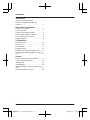 2
2
-
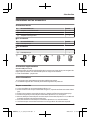 3
3
-
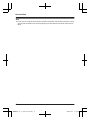 4
4
-
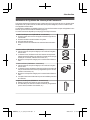 5
5
-
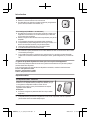 6
6
-
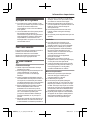 7
7
-
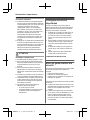 8
8
-
 9
9
-
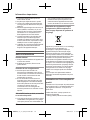 10
10
-
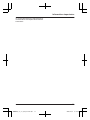 11
11
-
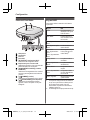 12
12
-
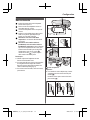 13
13
-
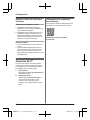 14
14
-
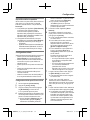 15
15
-
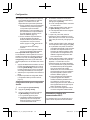 16
16
-
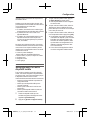 17
17
-
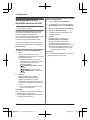 18
18
-
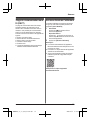 19
19
-
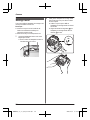 20
20
-
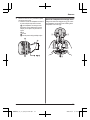 21
21
-
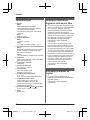 22
22
-
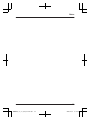 23
23
-
 24
24
-
 25
25
-
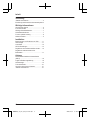 26
26
-
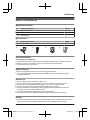 27
27
-
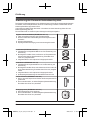 28
28
-
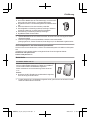 29
29
-
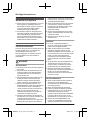 30
30
-
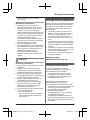 31
31
-
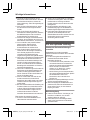 32
32
-
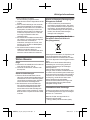 33
33
-
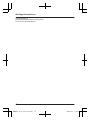 34
34
-
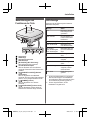 35
35
-
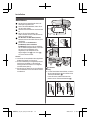 36
36
-
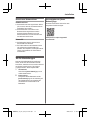 37
37
-
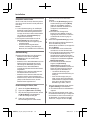 38
38
-
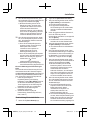 39
39
-
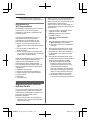 40
40
-
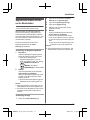 41
41
-
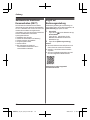 42
42
-
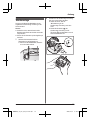 43
43
-
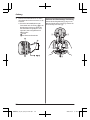 44
44
-
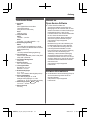 45
45
-
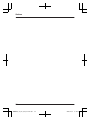 46
46
-
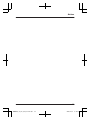 47
47
-
 48
48
Panasonic KX-HN6011SL Bedienungsanleitung
- Typ
- Bedienungsanleitung
- Dieses Handbuch eignet sich auch für
in anderen Sprachen
Verwandte Artikel
-
Panasonic KXHNB600SL Bedienungsanleitung
-
Panasonic KXHN6011GWA Bedienungsanleitung
-
Panasonic KXHNB600G Bedienungsanleitung
-
Panasonic KXHNH100EX1 Bedienungsanleitung
-
Panasonic KX-HNA101 Bedienungsanleitung
-
Panasonic KXHN6012JT Bedienungsanleitung
-
Panasonic KXHNC200EX1 Bedienungsanleitung
-
Panasonic KXPRX120G Bedienungsanleitung
-
Panasonic KXPRX120SL Bedienungsanleitung
-
Panasonic KXPRX120SL Bedienungsanleitung